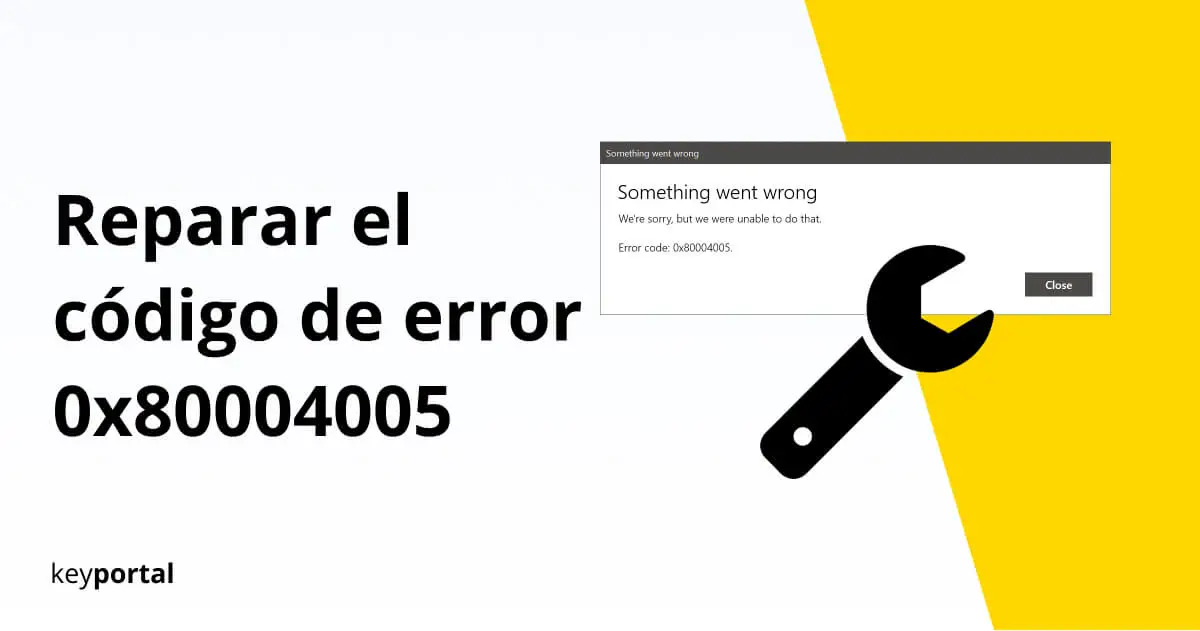En caso de problemas, los desarrolladores de Microsoft suelen ser conocidos por dar mensajes de error muy específicos. Esto adquiere a menudo tales proporciones que una visión general de los códigos de error actuales es una gran ayuda en caso de duda. El error 0x80004005, por otro lado, siempre ha tenido un cierto estatus especial y puede ocurrir bajo Windows 10 en una gran variedad de situaciones:
- Actualizaciones del sistema operativo
- Problemas de conexión en la red
- Reinstalación del software
- Descomprimir archivos comprimidos
Más raramente encontrará el código de error como e_fail (0x80004005) en su VirtualBox o al enviar y recibir mensajes en Outlook 2019.

Comprender las conexiones y evitar el error 0x80004005
Las razones de los nombres idénticos siguen sin estar claras. Sin embargo, el hecho es que ciertas medidas casi siempre conducen al éxito. Especialmente en el caso de conflictos con su actualización de Windows o la caída de los programas, debe realizar los siguientes pasos:
- Eliminar los archivos temporales del disco duro afectado
- Código de error 0x80004005 durante la actualización
- Crear una entrada en el editor del registro
Sin embargo, antes de entrar en detalle con nuestro tutorial, siempre recomendamos dos cosas. En primer lugar, debe reiniciar su PC. Esto incluye convenientemente todos los programas que puedan estar involucrados. En segundo lugar, puede intentar brevemente reiniciar su desactivar el antivirus. Porque a veces el error 0x80004005 se produce cuando los procesos se bloquean por error. Después, no olvides volver a activar todos los escáneres para que tu ordenador siga protegido en el futuro.

(1) Eliminar los archivos temporales del disco duro afectado
La gran mayoría de sus problemas con el código de error 0x80004005 se deben a elementos corruptos de su sistema operativo ordenador. Windows ofrece varias formas de solucionar esto. Hemos seleccionado un método probado para usted. Sólo tienes que seguir estos pasos:
- Inicie el Limpiador de Disco. Para ello, basta con escribir la palabra en la búsqueda de Windows del menú Inicio(tecla del logotipo de Windows + S) o ejecutar la aplicación cleanmgr(tecla del logotipo de Windows + R).
- Ahora puede ver cuánto espacio de almacenamiento puede liberar para el disco duro seleccionado.
- Busque el elemento Archivos temporales en la lista y coloque una marca delante de él. Tenga cuidado de no confundir esto con los Archivos Temporales de Internet.
- Confirme su selección haciendo clic en OK.
El error 0x80004005 debería ser historia en poco tiempo. Básicamente, usted es por supuesto bienvenido a echar un vistazo a Disk Cleanup más a menudo con el fin de mantener su disco duro OK para mantener su sistema limpio.

(2) Código de error 0x80004005 durante la actualización
Actualizar Windows 10 puede ser un proceso complicado. Afortunadamente, la mayor parte se ejecuta de forma invisible en segundo plano para el usuario final, por lo que no tiene que prescindir de la seguridad adicional. El código de error 0x80004005 es un obstáculo. En casos extremos, las últimas actualizaciones desinstaladas se haga.
Pero no te preocupes, la solución puede ser bastante sencilla:
- Cambie al símbolo del sistema de Microsoft. Puede encontrarlo bajo el mismo nombre en la búsqueda o de nuevo a través del diálogo Ejecutar con el comando cmd.exe.
- En cualquier caso, debe asegurarse de actuar como administrador para actuar. Para ello, haga clic con el botón derecho en el Editor del Registro en la búsqueda y seleccione Ejecutar como administrador.
- Ahora reiniciamos los servicios de actualización de Windows. Para ello necesitas los siguientes cinco comandos:«net stop wuauserv«, «net stopbits«, «net stoptrustedinstaller«,«net stop appidsvc» y«net stop cryptsvc«. Cada uno de ellos sin comillas y en una nueva línea.
- Una vez que se han ejecutado pulsando Enter, se vuelven a poner en marcha los servicios. Utilice los mismos comandos que en el primer paso y sustituya«stop» por«start«. Hecho. Error 0x80004005 corregido.

(3) Crear una entrada en el editor del registro
El editor del registro es adecuado para una variedad de ajustes diferentes que pueden afectar a todas las áreas de Windows. Por ejemplo, puede restaurar el acceso a su tecla del logotipo de Windows para utilizarlo en el contexto de este tutorial. Puede solucionar el error 0x80004005 de la siguiente manera:
- Abra el editor del registro. Como antes, la mejor manera es buscar en Windows o ejecutar regedit.
- Recuerde que necesita derechos administrativos de nuevo.
- A continuación, es posible que tenga que seleccionar Sí para permitir que esta aplicación realice cambios en su dispositivo.
- Aparece una nueva ventana. A la izquierda, puedes moverte por el directorio abriendo carpetas con un doble clic o ampliándolas con los iconos de las flechas. Vaya a la ruta Computer\HKEY_LOCAL_MACHINE\SOFTWARE\Microsoft\Windows\CurrentVersion\Policies\System
Aquí mismo creamos una nueva entrada que arreglará el código de error 0x80004005:
- Haga clic con el botón derecho del ratón en Nuevo para acceder a la entrada Valor QWORD (64 bits).
- Cambie el nombre a LocalAccountTokenFilterPolicy.
- Haga doble clic para abrir la entrada.
- En el campo Valor, asegúrese de que haya un 1.
- Confirme los cambios con OK. Lo único que queda por hacer es reiniciar.
Con las versiones más recientes, también puede realizar estos cambios en el Windows PowerShell menú.

Conclusión sobre el error 0x80004005
Esto debería darle las herramientas para encontrar una solución satisfactoria. Si el error 0x80004005 se produce al descomprimir documentos comprimidos, le aconsejamos que cambie el software. Con WinRAR normalmente no debería obtener un error. Aparte del código de error 0x80004005, puede utilizar el programa incluso en Windows 10, duplicados problemáticos para localizar ¡Feliz búsqueda!